1、打开AutoCAD 2013软件,我们首先要制作好一个平面图,作为我们导出文件使用;


2、点击【打印】-【管理绘图仪】,弹出窗口后双击【添加绘图仪向导】。弹出添加绘图仪-开始后,点击【下一步】-【下一步】;

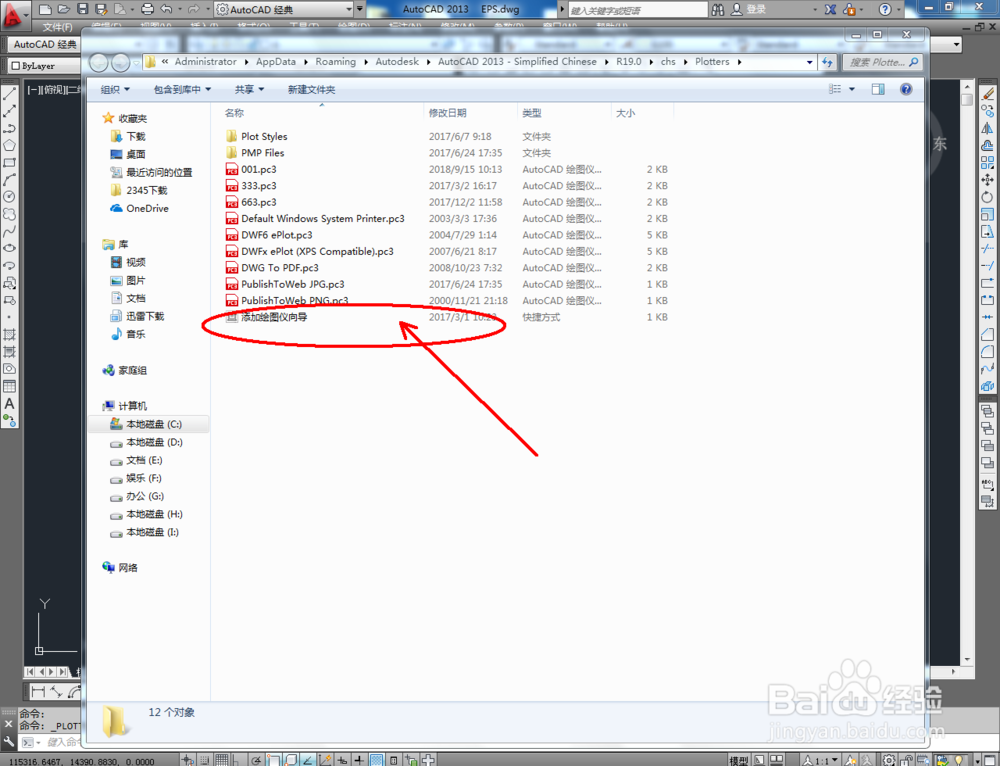


3、弹出对话框后,按图示进行绘图仪添加设置,直至添加好一个绘图仪“MHSJS001”;

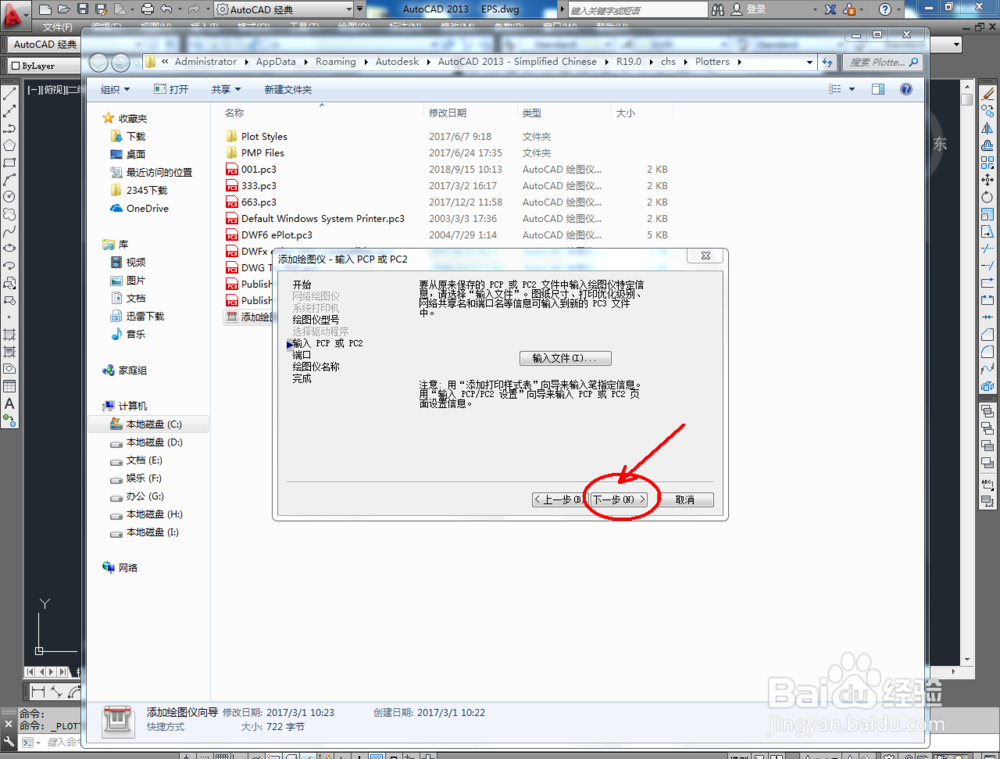



4、添加好绘图仪后,点击【打印】,弹出打印对话框。先设置好前部分打印设置,点击【窗口】,选取要打印的部分;
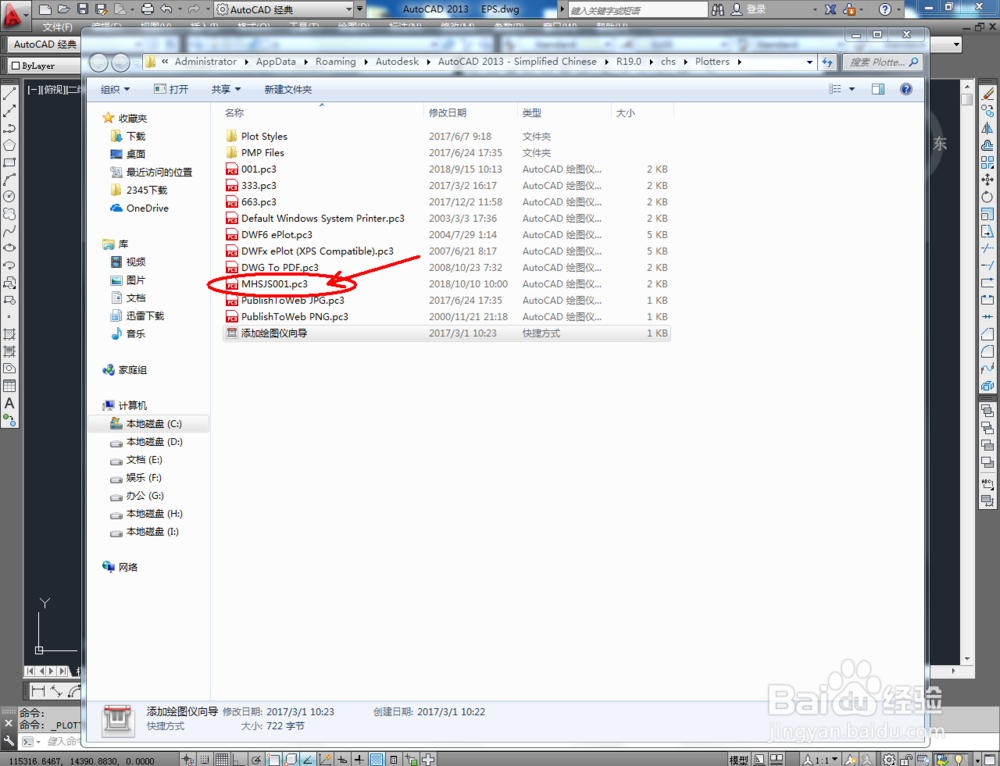



5、选区窗口完成后,对图层、线条大小等参数进行设置,设置完成后点击【确定】导出EPS格式文件;

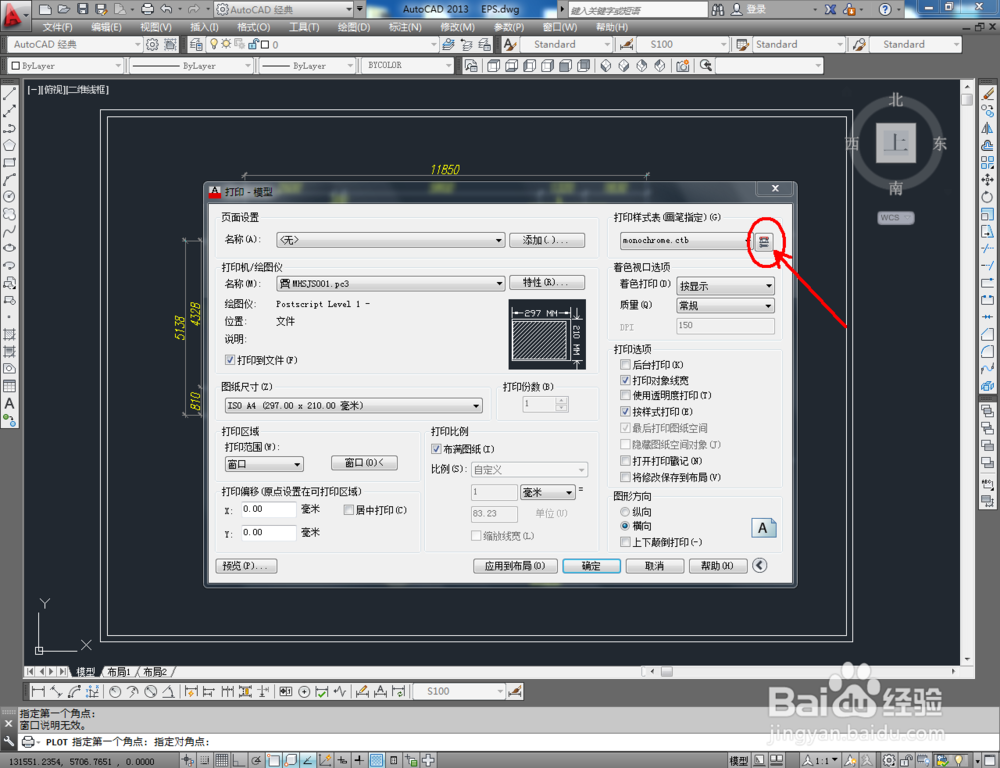
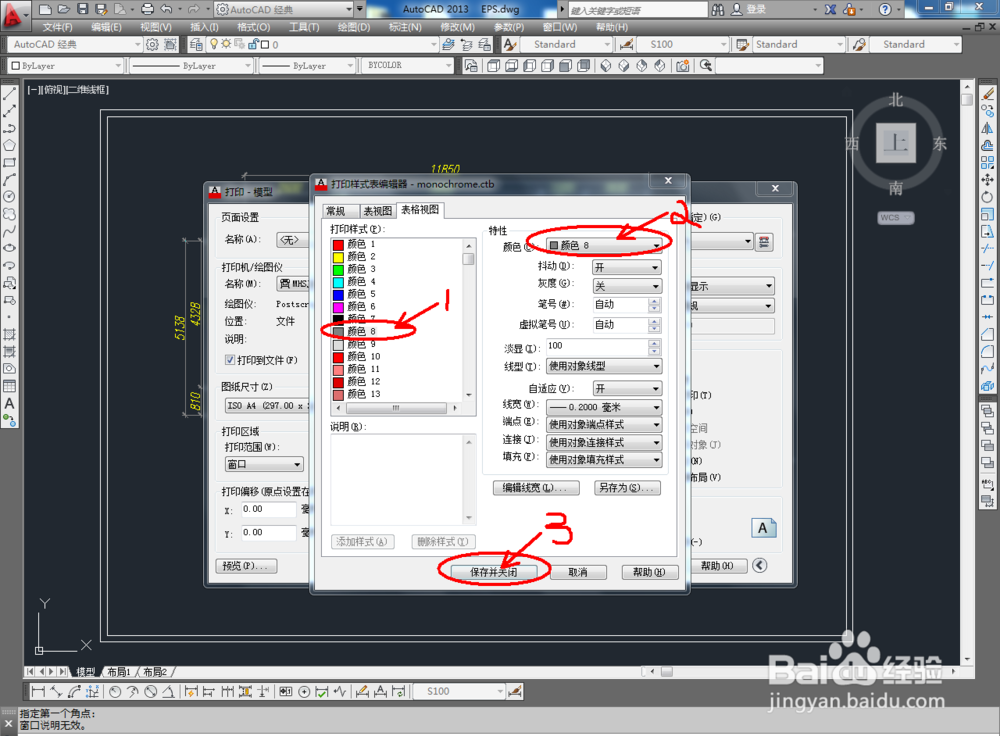


6、打开Photoshop(CS5)软件,将保存好的EPS文件拉入,即可进行后期编辑。




